Apple nihayet desteği eklemiş olsa da ana ekran widget'ları birkaç yıl öncesine kadar değildi iOS 16 bunların sonunda senin üzerine geldiğini kilit ekranı, iPhone'unuzun kilidini açmadan hava durumundan yapılacaklar listenize, yaklaşan randevularınıza ve daha fazlasına kadar her şeyi bir bakışta hızlı bir şekilde görmenize olanak tanır.
İçindekiler
- iOS 16'da kilit ekranınıza widget'lar nasıl eklenir?
- Widget'ları iPhone kilit ekranınızdan nasıl kaldırabilirsiniz?
Önerilen Videolar
Kolay
5 dakika
iPhone 8 veya daha yenisi
iOS 16
Kilit ekranı widget'ları tüm iPhone serisinde kullanışlı olsa da, bunlar iPhone 14 Pro Ve iPhone 14 Pro Maks sayesinde yeni süper güçler muhteşem yeni her zaman açık ekran bu modellerde ortaya çıktı.
iOS 16 bir süredir piyasada olduğuna göre, kilit ekranı widget'larını destekleyen uygulama sıkıntısı yok. Doğal olarak bunlar, Apple'ın Hava Durumu, Takvim, Hatırlatıcılar, Etkinlik ve daha fazlası gibi yerleşik uygulamalarının yanı sıra aşağıdakiler gibi çok sayıda üçüncü taraf uygulamasını içerir:
Facebook haberci, Google Haritalar, Gmail, Fantastik, Şeyler ve hatta ChatGPT Ve uzaklık widget'ı Bu, sevdiğiniz birine ne kadar yakın veya uzak olduğunuzu görmenizi sağlar.Bunların farklı olduğunu bilmelisiniz. ana ekranınıza koyabileceğiniz widget'lar, bu nedenle, aynı türden pencere öğesine erişmeniz mümkün olmayacaktır ve yetenekli ana ekran pencere öğelerine sahip bazı uygulamalar, yine de kilit ekranı için pencere öğeleri sunmayabilir. Kilit ekranı widget'ları da ana ekran benzerlerinden daha sınırlıdır ve bilgileri çok daha küçük tek renkli bir düzende sunar.
Ayrıca tüm kilit ekranınızı widget'larla kaplayamazsınız; Apple, her iki boyutu birleştirmek istiyorsanız, bunları dört adede kadar kare widget, iki dikdörtgen widget veya üç widget içeren tek bir satırla sınırlar. İyi haber şu ki, sahip olabilirsin çoklu kilit ekranı farklı widget'larla ve hatta bunları Odak modları, böylece widget'larınızı gün boyunca kendinizi bulduğunuz farklı yerlere ve zihniyetlere göre uyarlanmış halde tutabilirsiniz.

iOS 16'da kilit ekranınıza widget'lar nasıl eklenir?
iPhone kilit ekranınıza widget'lar eklemek, şu şekilde yapılır: kilit ekranının herhangi bir bölümünü değiştirme. Apple'ın önceki yıllarda sahip olduğundan biraz farklı, ancak alıştıktan sonra yeterince kolay olmalı.
Aşama 1: Düzenleme moduna girmek için iPhone kilit ekranınızdan herhangi bir boş alanı uzun süre seçin (basılı tutun).
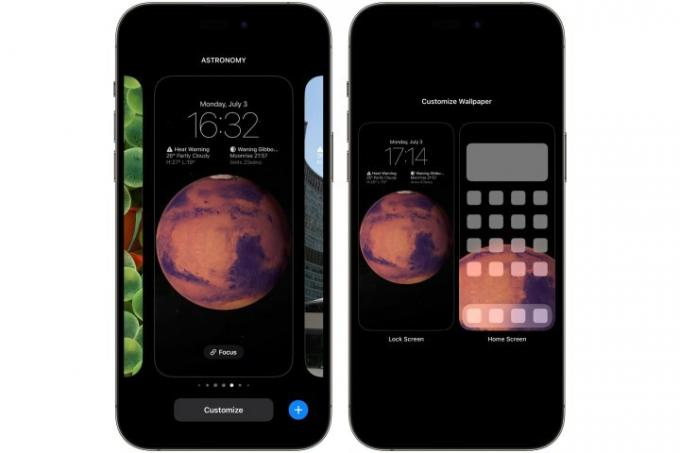
Adım 2: Buradan seçin Özelleştirmek ve Seç Kilit Ekranı sol tarafta.

İlgili
- iPhone 15 Pro bu özelliği almazsa çok sinirlenirim
- İPhone'unuzdaki başka birinin Apple Kimliğinden nasıl kurtulursunuz?
- Apple'ın en yeni iPhone SE'si bugün 149 dolara sizin olabilir
Aşama 3: Seçme Widget ekle saatin altındaki kutudan.

Adım 4: Hızlı bir şekilde ekleyebileceğiniz bazı önerilen pencere öğelerini ve ardından iPhone'unuzda yüklü olan ve kilit ekranı pencere öğelerini destekleyen tüm uygulamaların alfabetik bir listesini görüntüleyen bir pencere öğesi seçici görünecektir.
Adım 5: Eklemek istediğiniz widget önerilerde görünüyorsa, saatin altındaki widget tepsisine eklemek için onu seçin.

Adım 6: Aksi takdirde, uygulama listesine göz atmak için aşağı kaydırın. Widget eklemek istediğiniz uygulamayı bulduğunuzda, o uygulama için kullanılabilen kilit ekranı widget'larını görmek için onu seçin. Birden fazla widget varsa, ek seçenekleri görmek için sağa kaydırabilirsiniz.
Adım 7: Herhangi bir ek pencere öğesi eklemek için 5. ve 6. adımları tekrarlayın. Daha önce de belirttiğimiz gibi, en fazla dört küçük widget, iki büyük widget veya bir büyük ve iki küçük widget ekleyebilirsiniz. Eklediğiniz widget'lar otomatik olarak konumlandırılır ve düzen biraz kısıtlayıcıdır. Daha küçük widget'ları veya iki daha büyük widget'ı yeniden sıralayabilirsiniz, ancak daha büyük bir widget her zaman daha küçük olanların sol tarafında olmalıdır.
Adım 8: İstediğiniz widget'ları seçtikten sonra, X düğmesi Widget seçicinin sağ üst köşesindeki Tamamlamak sağ üstten bitirmek için. Yeni bir kilit ekranı oluşturuyorsanız şunu görürsünüz: Duvar kağıdı çifti olarak ayarla — bunu seçin ve kaydedin.

Widget'ları iPhone kilit ekranınızdan nasıl kaldırabilirsiniz?
İster kilit ekranınızı temizlemek, ister farklı araçlara yer açmak için bazı widget'ları kaldırmak isteyin, widget düzenlemenizi en başta widget eklemek kadar kolay bir şekilde değiştirebilirsiniz.
Aşama 1: Düzenleme moduna girmek için iPhone kilit ekranınızdan herhangi bir boş alanı uzun süre seçin (basılı tutun).
Adım 2: Buradan seçin Özelleştirmek ve Seç Kilit Ekranı sol tarafta.
Aşama 3: Widget alanını seçin. bu Widget Ekle seçici görünecektir.
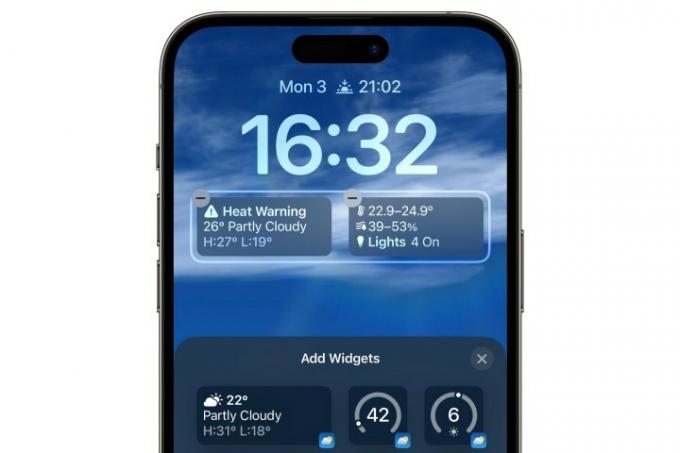
Adım 4: seçin Eksi işareti (-) kaldırmak istediğiniz widget'ın sol üst köşesinde. Widget'ı widget tepsisinden de sürükleyebilirsiniz. Kaldırmak istediğiniz diğer widget'lar için bunu tekrarlayın.
Adım 5: Kaldırdıklarınızın yerine yeni bir pencere öğesi eklemek isterseniz, önceki bölümdeki talimatları izleyin. Aksi takdirde, X düğmesi Widget seçicinin sağ üst köşesindeki Tamamlamak bitirmek için sağ üstten.
iOS 16'daki widget'lar harika bir başlangıç olsa da, iyileştirme için hala biraz yer var. Örneğin, Apple, kilit ekranına sınırlı dört tane yerine daha fazla pencere öğesi alanı ekleyerek bunları özelleştirmenize izin verebilir. Ayrıca, bunu duymuş olabilirsiniz iOS 17 etkileşimli widget'lar ekliyor, bu yalnızca ana ekran widget'ları içindir. Şimdiye kadar, Apple bu yılki yazılım sürümleriyle iPhone'da kilit ekranı widget'ları ile pek bir şey yapmıyor gibi görünüyor, ancak iPad hayranları için iyi haber şu ki Apple'ın tableti, iPadOS 17 ile kilit ekranı partisine katılacak.
Editörlerin Önerileri
- Bir iPhone açık artırmada çılgın bir meblağ karşılığında satıldı
- iPadOS 17 beta'yı şu anda iPad'inize nasıl indirebilirsiniz?
- iOS 17 beta'yı hemen iPhone'unuza nasıl indirebilirsiniz?
- Tonlarca resmi iPhone kılıfı Amazon Prime Day için indirimli
- Bir Canlı Fotoğrafı iPhone'unuzdaki bir videoya nasıl dönüştürebilirsiniz?
Yaşam tarzınızı yükseltinDijital Eğilimler, en son haberler, eğlenceli ürün incelemeleri, anlayışlı başyazılar ve türünün tek örneği ön incelemelerle okuyucuların hızlı tempolu teknoloji dünyasını takip etmelerine yardımcı olur.




